Excel, Word và PowerPoint là ba phần mềm văn phòng cơ bản nhất, được bao gồm trong tất cả các phiên bản Microsoft Office từ trước tới nay. Do tính linh hoạt cũng như khả năng xử lý dữ liệu cực tốt, Excel đã trở thành một trong những phần mềm được sử dụng nhiều nhất trong lĩnh vực kinh doanh, kinh tế. Vậy Excel là gì, được ứng dụng như thế nào? Hãy cùng chúng tôi tìm hiểu kỹ hơn về phần mềm tiện ích này trong bài viết dưới đây.
Excel là gì?
Excel nằm trong bộ công cụ văn phòng Microsoft Office gồm nhiều phần mềm khác nhau như: hỗ trợ viết văn bản, thuyết trình, quản lý email hay bảng tính. Phần mềm này có vai trò tạo ra các bảng tính, tích hợp các tính năng, công cụ hỗ trợ người dùng tính toán dữ liệu nhanh, chính xác với số lượng dữ liệu lên đến hàng triệu ô tính. Người dùng có thể dễ dàng tải về miễn phí các phiên bản excel mới nhất trên trang web của Microsoft (đối với máy tính) hoặc trên kho ứng dụng Google Play Store hay App Store (đối với điện thoại).
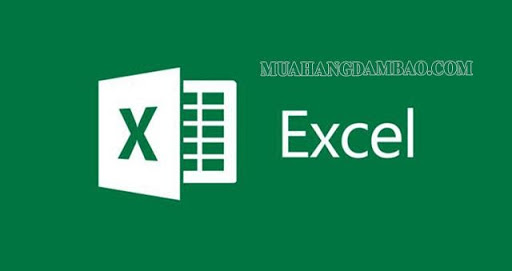
Cấu trúc của một bảng tính Excel
Một bảng tính Excel cơ bản thường có cấu trúc bao gồm:
Bảng tính – Sheet: Mỗi bảng tính chứa tới hơn 4 triệu ô dữ liệu, người dùng có thể thoải mái sử dụng để tính toán, lập biểu mẫu, phân tích dữ liệu…
Sổ tay – Workbook: một Workbook thường có từ 1 – 255 sheet riêng biệt, thường được sử dụng để tập hợp những loại bảng tính, đồ thị… có liên hệ với nhau. Excel không giới hạn số lượng Workbook nhưng việc bạn mở được bao nhiêu Workbook sẽ phụ thuộc vào bộ nhớ trên máy tính của bạn.
Cột – Column: Cột là tập hợp các ô tính theo chiều dọc. Độ rộng mặc định của mỗi cột là 9 ký tự (người dùng có thể thay đổi trị số này từ 0 – 255 ký tự ). Một bảng tính Excel có 256 cột, mỗi cột được gán một chữ cái khác nhau như: A, B, C, E, F, G, H, I…
Dòng – Row: Dòng là tập hợp các ô tính theo chiều ngang. Chiều cao mặc định của dòng trong Excel là 12.75 chấm điểm (người dùng cũng có thể thay đổi trị số này từ 0 – 409). Một bảng tính Excel có ít nhất 16384 dòng, mỗi dòng được gán một chữ số như: 1, 2, 3, 4, 5, 6…).
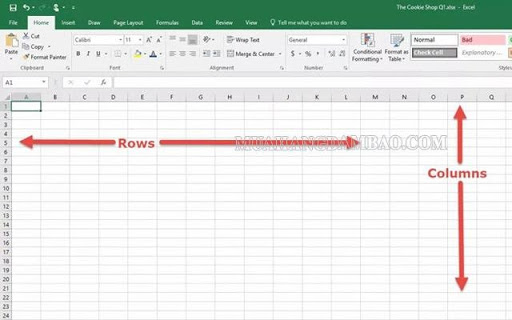
Ô – Cell: Ô là điểm giao nhau giữa một dòng và một cột. Tọa độ của một ô được xác định bởi ký hiệu số thứ tự của dòng và chữ cái ký hiệu của cột đó. Trong đó tọa độ cột luôn được liệt kê trước.
Vùng – Range: Vùng thường là tập hợp của nhiều ô lân cận nhau, thường được xác định bởi tọa độ ô đầu và toạ độ ô cuối. Vùng có thể là một ô, một nhóm ô hoặc là toàn bộ bảng tính. Với phần mềm Excel, bạn có thể làm việc với nhiều vùng khác nhau cùng một lúc.
Lợi ích của excel
Excel dùng để làm gì là câu hỏi được khá nhiều người quan tâm hiện nay. Trên thực tế, phần mềm excel được sử dụng rộng rãi trong nhiều ngành nghề khác nhau, phù hợp cho những đối tượng thường phải soạn thảo tài liệu, tính toán các con số, phân tích dữ liệu. Với nhiều hàm thông dụng được tích hợp như Vlookup, logic, SUM, AVG,…cho phép bạn tính toán nhanh chóng mà không cần sử dụng đến máy tính hay bất kỳ thiết bị hỗ trợ tính toán nào khác. Một số ngành nghề sử dụng Excel nhiều nhất hiện nay có thể kể đến như:
- Ngành kế toán: hỗ trợ trong việc tính toán, làm báo cáo hàng ngày, báo cáo tài chính…
- Hành chính: giúp cho nhân viên hành chính có thể theo dõi tình hình chấm công của nhân viên, quản lý tài sản và các loại văn phòng phẩm…
- Nhân sự: có chức năng lập danh sách nhân sự, tính lương – thưởng cho nhân viên công ty…
- Giáo viên: hỗ trợ cô giáo, thầy giáo tính điểm cho học sinh, lập danh sách học sinh dự thi các kỳ thi…
- Kỹ sư: giúp tính toán dữ liệu kỹ thuật liên quan đến việc thiết kế, thi công các công trình xây dựng, các dự án…
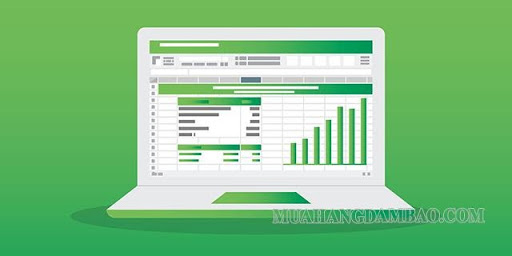
Những công dụng khác mà Excel có thể được ứng dụng sử dụng, bao gồm:
- Vẽ biểu đồ hoặc biểu đồ dữ liệu nhằm hỗ trợ người dùng xác định xu hướng dữ liệu.
- Giúp cho các dữ liệu quan trọng trở nên dễ tìm kiếm và dễ nắm bắt nội dung bằng cách định dạng dữ liệu thích hợp.
- In dữ liệu và biểu đồ để sử dụng trong các báo cáo, bài thuyết trình,…
- Chức năng sắp xếp, lọc dữ liệu để tìm kiếm thông tin cụ thể một cách nhanh chóng và chính xác nhất.
- Liên kết dữ liệu bảng tính với biểu đồ để sử dụng trong các chương trình khác như Microsoft PowerPoint và Word.
- Nhập dữ liệu vào các chương trình quản lý cơ sở dữ liệu khác để phân tích.
Một số thủ thuật excel cho dân văn phòng hữu ích, dễ thực hiện
Sử dụng thành thạo excel giúp ích rất nhiều trong công việc, đặc biệt đối với các bạn đang làm việc trong lĩnh vực hành chính văn phòng bởi sự tiện ích của các hàm được tích hợp trong phần mềm này. Một số thủ thuật excel cơ bản văn phòng dưới đây sẽ giúp bạn thao tác nhanh hơn và làm việc chuyên nghiệp hơn.
In 1 vùng tùy chọn trong Excel
Khi muốn in 1 phần thông tin trong bảng tính excel bất kỳ, người dùng có thể thực hiện các bước như sau: (các bước hướng dẫn dưới đây đều được thực hiện trên excel 2010, bạn cũng có thể làm tương tự với các phiên bản excel khác)
- Bước 1: Chọn vùng bạn muốn in bằng cách nhấn giữ trái chuột và kéo để bôi đen
- Bước 2: Đặt vùng in: Vào “Page layout” -> “Print Area” -> “Set Print Area”
- Bước 3: In vùng đã chọn: Căn chỉnh trước khi in như văn bản bình thường sau đó tiến hành in văn bản
Cố định hàng hoặc cột tiêu đề trong Excel
Trường hợp nếu bạn đang làm việc trên một bảng tính gồm nhiều dòng và nhiều cột, khi kéo chuột xuống phía dưới hoặc sang một bên khiến các hàng hoặc cột tiêu đề cũng chạy theo, làm cho bạn rất khó để đối chiếu số liệu. Hãy sử dụng công cụ Freeze Panes để cố định hàng hoặc cột tiêu đề lại để tiện theo dõi.
Cách làm như sau:
* Cố định dòng đầu tiên:
Vào VIEW >>> Freeze Panes >>> Freeze Top Row ngay sau đó bảng tính Excel sẽ cố định dòng trên cùng của bảng tính excel
Kết quả sau khi thực hiện thủ thuật này là khi bạn kéo các dòng xuống phía dưới thì dòng tiêu đề bạn muốn vẫn cố định trên màn hình làm việc excel của bạn.
* Cố định cột đầu tiên:
Tương tự vào VIEW -> Freeze Panes -> Freeze First Column Thủ thuật Excel này sẽ cố định cột đầu tiên của bảng tính.
Kết quả đạt được là dù bạn kéo bảng tính sang phải bao xa thì cột đầu tiên vẫn sẽ được giữ cố định cho bạn.
* Cố định dòng cột bất kỳ:
Đặt con trỏ chuột ở vị trí ô đầu tiên sau cột bạn muốn cố định hoặc dưới dòng bạn muốn cố định sau đó làm tương tự các bước như ở trên.
Lúc này, các dòng nằm phía trên dòng đặt con trỏ chuột và các cột phía trước cột đặt con trỏ sẽ được cố định.
Điền nhanh dữ liệu giống nhau trong excel
Để thực hiện việc điền nhanh các dữ liệu giống nhau như số thứ tự, chữ cái,… ta thực hiện như sau:
Đặt con trỏ chuột tại ô đầu tiên của cột dữ liệu (có thể là định dạng text, số hoặc công thức)
Sau đó nhấp đúp chuột vào dấu + ở góc dưới của ô được chọn khi rê chuột vào
Tiếp theo kéo giữ chuột trái qua các ô mà bạn muốn điền nhanh dữ liệu. Kết quả trả về lập tức sẽ là một chuỗi dữ liệu giống hệt ô gốc trong các ô tiếp theo của cột.
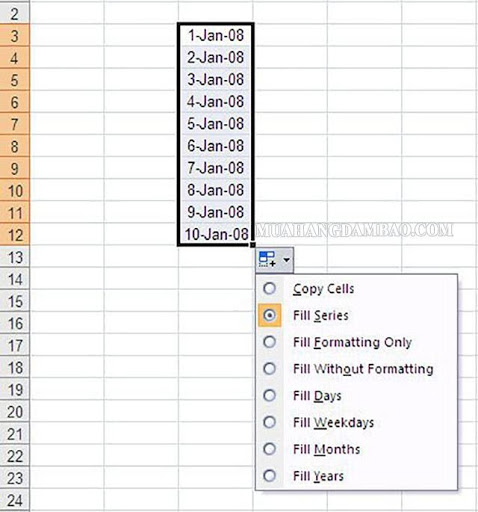
Trong các thủ thuật excel văn phòng, có một thủ thuật rất hay được sử dụng nhằm thuận lợi cho người dùng trong trường hợp phải liên tục đổi giữa các sheet để xem số liệu. Đó là tổ hợp phím tắt Ctrl + Page up hoặc Ctrl + Page down. Việc chuyển đổi qua lại giữa các sheet bằng cách này vừa thể hiện sự chuyên nghiệp mà cũng không cần dùng tới chuột.
Chuyển đổi chữ hoa và chữ thường trong excel
Trong Excel, có một số các thủ thuật để chuyển đổi chữ hoa chữ thường cho các dữ liệu trong một cột mà bạn có thể lựa chọn như sau:
- Viết hoa tất cả các chữ cái: Dùng hàm UPPER
- Viết thường tất cả các chữ cái: Dùng hàm LOWER
- Viết hoa các chữ cái đầu tiên: Dùng hàm PROPER
Mở nhiều bảng tính Excel cùng một lúc
Muốn mở nhiều bảng tính cùng một lúc, bạn chỉ cần thực hiện thao tác đơn giản là nhấn giữ phím Ctrl và kích chọn các file bạn muốn mở sau đó nhấn phím Enter.
Đây là giải pháp hiệu quả khi bạn đang cần mở nhiều file excel một lúc để làm việc, thay vì mở từng file một. Thủ thuật này được coi là thủ thuật cơ bản trong các thủ thuật trong excel được nhiều nhân viên văn phòng, nhân viên kế toán sử dụng.
Đổi cột thành dòng, dòng thành cột trong excel
Khi bạn muốn đổi cột thành dòng, dòng thành cột, hay thay đổi cấu trúc dòng cột trong bảng tính excel hãy thực hiện thủ thuật sau đây:
Bôi đen bảng số liệu bạn muốn đổi rồi chọn “Copy”, chọn “Paste Special” trên màn hình sẽ hiện ra giao diện (phía dưới).
Tiếp tục nhấn chọn “Transpose” và bấm chọn ok.
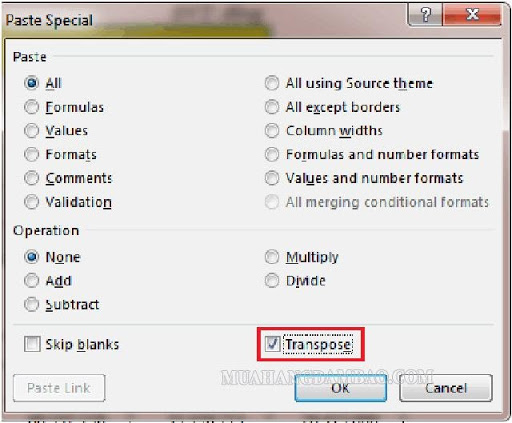
Một số giải pháp khác có thể sử dụng để thay thế Excel
Excel luôn là cái tên được nhắc nhiều nhất trong lĩnh vực xử lý bảng tính. Tuy nhiên, vấn đề lớn nhất với phần mềm này chính là giá cả. Người dùng sẽ phải trả khoảng 1.500.000 – 3.000.000 đồng/năm để có thể sử dụng nó. Chính vì vậy, một số phần mềm bảng tính có sẵn miễn phí, với các chức năng tương tự như Excel đã ra đời. Cụ thể là:
- Google Sheet: Chương trình bảng tính dựa trên nền tảng web hoàn toàn miễn phí.
- Excel Online: Phiên bản ứng dụng Excel thu nhỏ, dựa trên web và sử dụng hoàn toàn miễn phí.
- OpenOffice Calc: Chương trình bảng tính cực kỳ mạnh mẽ có thể tải xuống miễn phí.
- LibreOffice Calc: Một phần mềm tương tự như Microsoft Excel nhưng không phải chi trả bất kỳ chi phí nào.
Qua bài viết này, chúng tôi đã giải thích giúp bạn khái niệm Excel nghĩa là gì và một số thủ thuật excel cơ bản. Hy vọng những chia sẻ trên đây sẽ giúp quý độc giả tăng thêm vốn kiến thức, kỹ năng văn phòng, hỗ trợ bạn thao tác dễ dàng hơn trong công việc và cuộc sống.



